iCareFone - Sauvegarde et gestion des données iOS
Sauvegarder/Transférer/Restaurerer/Gérer les Données iOS en Quelques Clics
Sauvegarde des Données iOS
Sauvegarder et Gérer vos Données iOS en Clics
Apple a introduit le mode développeur pour permettre aux développeurs de tester et déboguer leurs applications plus efficacement. À l'approche d'iOS 26.1, de nombreux utilisateurs souhaitent activer ce mode afin de découvrir les nouvelles fonctionnalités proposées.
Cependant, certains signalent que l'option du mode développeur ne s'affiche pas dans les réglages. Cet article vous propose un guide complet pour corriger le problème du mode développeur iOS 26.1 qui ne s'affiche pas.
Voici quelques raisons fréquentes :
Si le mode développeur ne s'affiche pas dans les réglages de votre iPhone ou iPad, pas de panique. Depuis iOS 16, Apple masque par défaut ce mode pour renforcer la sécurité. Il n'est plus possible de simplement l'activer manuellement dans les réglages sans l'avoir d'abord déclenché via une méthode fiable comme Tenorshare iCareFone ou Xcode.
Si le mode développeur iOS 26.1 ne s'affiche pas sur votre iPhone, l'une des solutions les plus simples et efficaces consiste à utiliser Tenorshare iCareFone.
Cet outil est reconnu pour sa capacité à gérer les appareils iOS sans étapes complexes. Que l'option Mode développeur soit absente de vos réglages ou que vous n'ayez pas de Mac pour utiliser Xcode, iCareFone peut vous aider.
Téléchargez et installez Tenorshare iCareFone sur votre PC, puis connectez votre appareil à l'aide d'un câble USB vers Lightning.
Une fois l'appareil connecté, cliquez sur le bouton d'édition (représenté par une icône de stylo) à côté de la section Accès rapide sur la page d'accueil. Ajoutez ensuite l'outil mode développeur à la section d'accès rapide à utiliser.


Ensuite, ouvrez l'application Paramètres sur votre téléphone et sélectionnez Confidentialité et sécurité.

Faites défiler vers le bas pour trouver le mode développeur. Activez-le.

Une fenêtre contextuelle s'affiche lorsque le téléphone est redémarré. Pour activer le mode développeur, cliquez à nouveau sur « Activer », puis saisissez le mot de passe de l'appareil.

De nombreux utilisateurs sur Reddit, confrontés à l'absence du mode développeur sur iOS 18 (comme sur l'iPhone 16 Pro), ont confirmé que Tenorshare iCareFone fonctionne parfaitement. Il suffit de connecter l'appareil pour que l'option s'affiche immédiatement.
De nombreux commentaires confirment que Tenorshare iCareFone est non seulement simple à utiliser, mais aussi fiable et approuvé par de vrais utilisateurs — idéal quand le mode développeur iOS 26.1 ne s'affiche pas.
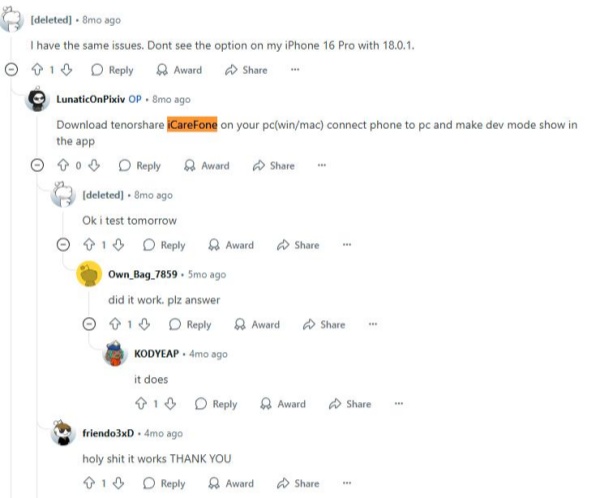
Xcode est l'environnement de développement officiel d'Apple, couramment utilisé pour créer des apps sur macOS, iOS, watchOS et tvOS. Si le mode développeur ne s'affiche pas sur iOS 26.1, cette méthode peut fonctionner — mais elle s'adresse surtout aux utilisateurs expérimentés ayant des connaissances en développement logiciel.
Étapes pour activer le mode développeur avec Xcode :
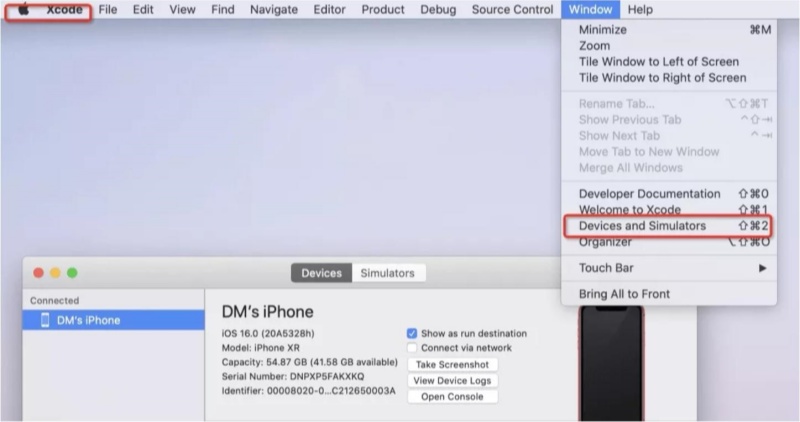
Bien que l'utilisation de Xcode permette d'activer le mode développeur, cela prend du temps, nécessite macOS et demande un certain niveau technique.
Comparé à des outils plus simples comme Tenorshare iCareFone, Xcode est moins accessible pour les utilisateurs lambda et présente un risque légèrement plus élevé d'instabilité ou d'erreur de manipulation.
Oui, iOS 26.1 inclut le mode développeur, permettant aux développeurs de tester et déboguer leurs applications sur la dernière version d'iOS.
Pour accéder aux options développeur :
Activer le mode développeur donne un accès plus profond au système, ce qui peut présenter des risques de sécurité en cas de mauvaise utilisation.
Le mode développeur est principalement destiné aux développeurs. Il permet d'accéder à des fonctions système avancées utiles pour les tests et le développement d'apps. Cependant, son activation peut légèrement diminuer la sécurité de votre appareil.
En effet, il autorise l'installation d'applications en dehors de l'App Store et l'activation de certaines fonctions avancées potentiellement risquées si elles sont mal utilisées.
Si vous souhaitez désactiver le mode développeur sur votre iPhone, suivez ces étapes :
Activer le mode développeur sur iOS 26.1 peut parfois s'avérer compliqué, mais avec des outils comme Tenorshare iCareFone, le processus devient rapide, simple et efficace.
Alors que les méthodes manuelles comme Xcode peuvent être complexes et chronophages, Tenorshare iCareFone propose une solution simplifiée en un clic, qui fonctionne sans identifiant Apple ni accès à un Mac. C'est donc le choix idéal pour les utilisateurs recherchant une solution sans prise de tête pour activer le mode développeur iOS 26.1.


Tenorshare iCareFone - Meilleur outil de sauvegarde iOS et gestionnaire de fichiers
puis rédigez votre avis
Par Adrien Leroy
2025-12-10 / iOS 26